Sapulces pārsūtīšana programmā Outlook
Applies To
Outlook pakalpojumam Microsoft 365 Outlook 2024 Outlook 2021 Outlook 2019 Outlook 2016 Jauna programma Outlook darbam ar WindowsJa vēlaties uzaicināt kādu personu uz sapulci, ko neesat rīkots, varat šo sapulci pārsūtīt šīs personas dalībniekiem. Kad adresāts saņem sapulces pieprasījumu, tas, šķiet, ir no sapulces rīkotāja, un sapulces rīkotājs saņem paziņojumu, ka esat pārsūta sapulci.
Tālāk atlasiet cilnes opciju Outlook versijai, kuru izmantojat. Kādu Outlook versiju es izmantoju?
Piezīme.: Ja šajā cilnē Jauna programma Outlook norādītās darbības jums nedarbojās, iespējams, vēl neizmantojat jaunu Outlook darbam ar Windows. Atlasiet cilni Klasiskais Outlook un izpildiet šīs darbības.
Sapulces pārsūtīšana, ja neesat organizators
Varat pārsūtīt sapulci, uz kuru esat uzaicinājis kāds cits lietotājs.
Piezīme.: Jums nebūs opcijas pārsūtīt sapulci citiem, ja organizators ir atspējojis Opciju Atļaut pārsūtīšanu.
-
Atveriet sapulci, kuru vēlaties pārsūtīt.
-
Rīkjoslā atlasiet

(Ja sapulce ir sērija, jums būs iespēja pārsūtīt tikai atlasīto pasākumu vai visu sēriju.)
-
Rindiņā Kam pievienojiet personas, kam vēlaties pārsūtīt sapulci, un, ja vēlaties, pievienojiet adresātam ziņojumu.
-
Atlasiet Nosūtīt.
Izveidotās sapulces pārsūtīšanas neļaušana
-
Savā kalendārā atlasiet Jauns notikums vai atveriet izveidotu sapulci.
-
Atlasiet

-
Atlasiet Nosūtīt.
Padoms.: Lai nepieļautu e-pasta ziņojumu pārsūtīšanu, skatiet rakstu E-pasta pārsūtīšanas neļaušana.
Sapulces pārsūtīšana, ja neesat organizators
Lai pārsūtītu savā kalendārā izveidotu sapulci vai sapulču sēriju:
-
Kalendārā veiciet dubultklikšķi uz sapulces, lai to atvērtu.
-
Periodiskai sapulcei atlasiet Tikai šo vienu, lai pārsūtītu vienu sapulci sērijā, vai atlasiet Visa sērija, lai pārsūtītu visu sēriju.
-
-
Galvenās sapulces izvēlnē (Sapulce, Sapulcesgadījums vai Sapulces sērija) grupā Darbības atlasiet Pārsūtīt un >pārsūtīt.
-
Rindiņā Kam ievadiet to personu e-pasta adresi vai adreses, kurām vēlaties pārsūtīt sapulci, un pēc tam atlasiet Sūtīt.
Sapulces pārsūtīšana, ja esat sapulces rīkotājs
Ja esat sapulces rīkotājs, vienkāršākais veids, kā uzaicināt citu personu uz sapulci, ir atvērt sapulci no sava kalendāra un pievienot to kā dalībnieku.
Kad esat pievienojis papildu dalībniekus, atlasiet Sūtīt atjauninājumu. Varat izvēlēties, vai nosūtīt atjauninājumu tikai pievienotajiem vai mainītajiem dalībniekiem vai visiem dalībniekiem.
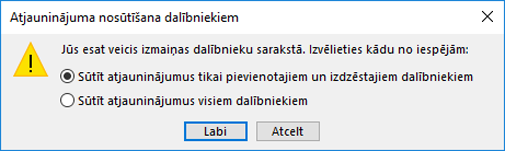
Paraugprakse sapulces pieprasījumu pārsūtīšanai
Izmantojot Outlook, lai pārsūtītu sapulci personai, kas sākotnēji netika uzaicināta uz sapulci, Outlook sapulces rīkotājam nosūta paziņojumu par sapulces pārsūtīšanu.
Esošie sapulces dalībnieki netiek informēti par pievienoto dalībnieku.
-
Ja esošie dalībnieki vēlas saņemt paziņojumu par papildu dalībnieka pievienošanu sapulcei, rīkotājam jāatver sapulce kalendārā un jānosūta sapulces atjauninājums visiem dalībniekiem.
Sapulces pieprasījumā nevar nosūtīt atsevišķu personu kopijas vai diskrētās kopijas kopiju. Tomēr varat pievienot adresātus kā papildu dalībniekus










